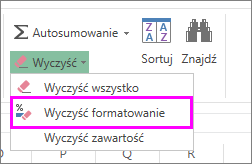Formatowanie tekstu lub liczb może sprawić, że będą lepiej widoczne zwłaszcza w przypadku dużego arkusza. Zmiana formatu domyślnego obejmuje między innymi zmianę koloru czcionki, stylu, rozmiaru, wyrównania tekstu w komórce lub zastosowanie efektów formatowania. W tym artykule pokazano, jak zastosować różne formaty, a także cofnąć je.
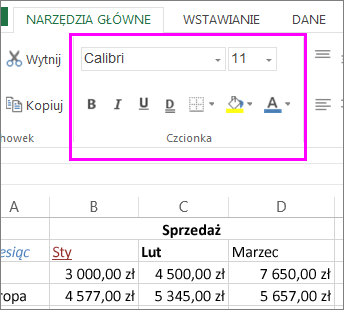
Jeśli chcesz, aby tekst lub liczby w komórce były pogrubione, kursywą albo miały pojedyncze lub podwójne podkreślenie, zaznacz komórkę i na karcie Narzędzia główne wybierz odpowiedni format:
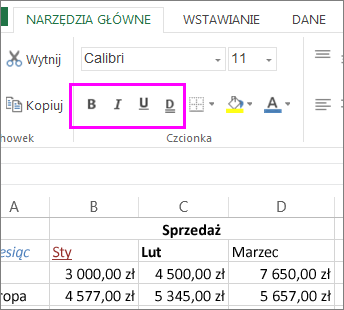
Zmienianie stylu, rozmiaru, koloru lub zastosowania efektów czcionki
Kliknij kartę Narzędzia główne i:
-
Aby zastosować inny styl czcionki, kliknij strzałkę obok czcionki domyślnej Calibri i wybierz odpowiedni styl.
-
Aby zwiększyć lub zmniejszyć rozmiar czcionki, kliknij strzałkę obok domyślnego rozmiaru 11 i wybierz inny rozmiar tekstu.
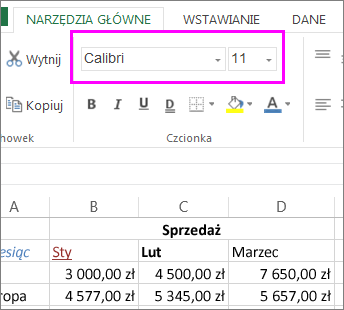
-
Aby zmienić kolor czcionki, kliknij pozycję Kolor czcionki i wybierz kolor.
-
Aby dodać kolor tła, kliknij pozycję Kolor wypełnienia obok pozycji Kolor czcionki.
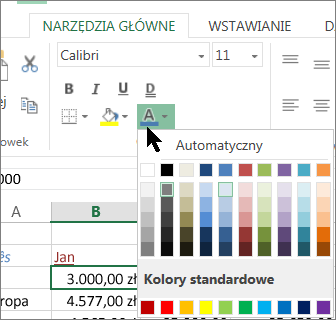
-
Aby zastosować przekreślenie, indeks górny lub indeks dolny, kliknij przycisk Uruchom okno dialogowe i wybierz odpowiednią opcję w obszarze Efekty.
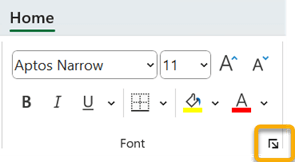
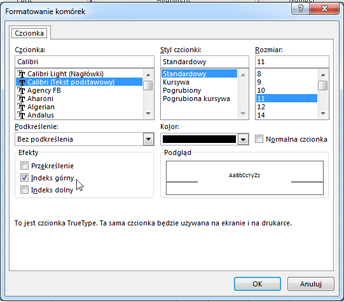
Zmienianie wyrównania tekstu
Tekst w komórce można ustawić tak, aby był wyśrodkowany, wyrównany do lewej lub do prawej. Jeśli jest to długi wiersz tekstu, możesz zastosować polecenie Zawijaj tekst , aby cały tekst był widoczny.
Zaznacz tekst, który chcesz wyrównać, a następnie na karcie Narzędzia główne wybierz odpowiednią opcję wyrównania.

Czyszczenie formatowania
Jeśli zmienisz zdanie po zastosowaniu formatowania, aby je cofnąć, zaznacz tekst i na karcie Narzędzia główne kliknij pozycję Wyczyść > Wyczyść formaty.
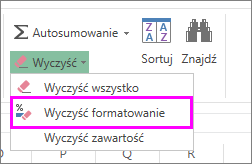
Zmienianie stylu, rozmiaru, koloru lub zastosowania efektów czcionki
Kliknij kartę Narzędzia główne i:
-
Aby zastosować inny styl czcionki, kliknij strzałkę obok czcionki domyślnej Calibri i wybierz odpowiedni styl.
-
Aby zwiększyć lub zmniejszyć rozmiar czcionki, kliknij strzałkę obok domyślnego rozmiaru 11 i wybierz inny rozmiar tekstu.
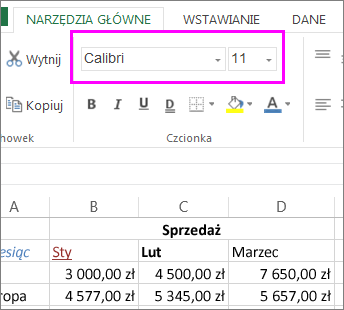
-
Aby zmienić kolor czcionki, kliknij pozycję Kolor czcionki i wybierz kolor.
-
Aby dodać kolor tła, kliknij pozycję Kolor wypełnienia obok pozycji Kolor czcionki.
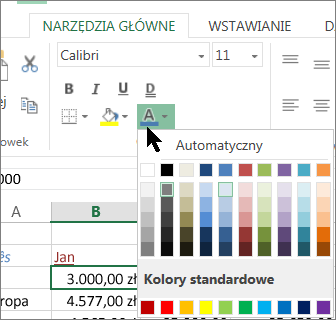
-
W przypadku pogrubienia, kursywy, podkreślenia, podwójnego podkreślenia i przekreślenia wybierz odpowiednią opcję w obszarze Czcionka.
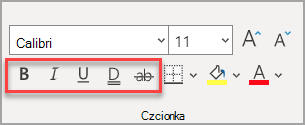
Zmienianie wyrównania tekstu
Tekst w komórce można ustawić tak, aby był wyśrodkowany, wyrównany do lewej lub do prawej. Jeśli jest to długi wiersz tekstu, możesz zastosować polecenie Zawijaj tekst , aby cały tekst był widoczny.
Zaznacz tekst, który chcesz wyrównać, a następnie na karcie Narzędzia główne wybierz odpowiednią opcję wyrównania.

Czyszczenie formatowania
Jeśli zmienisz zdanie po zastosowaniu formatowania, aby je cofnąć, zaznacz tekst i na karcie Narzędzia główne kliknij pozycję Wyczyść > Wyczyść formaty.